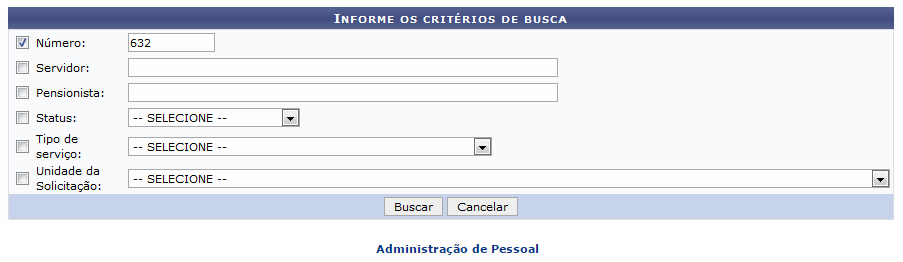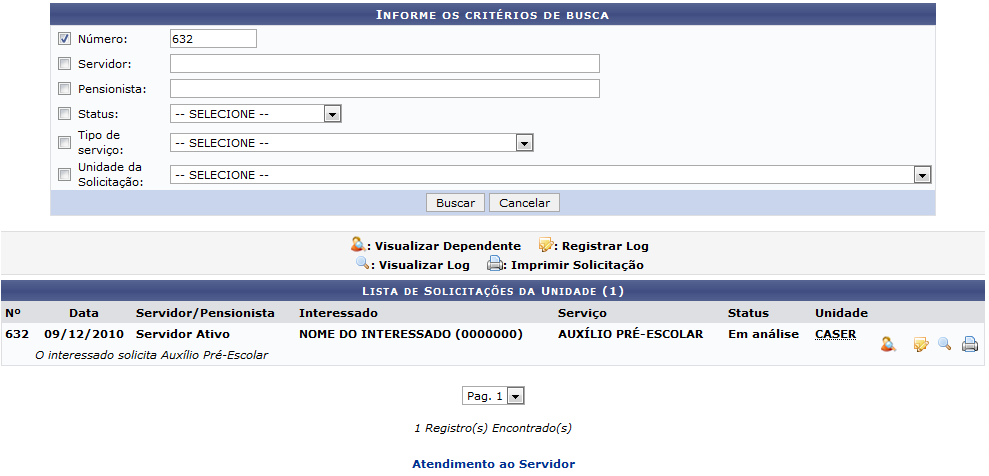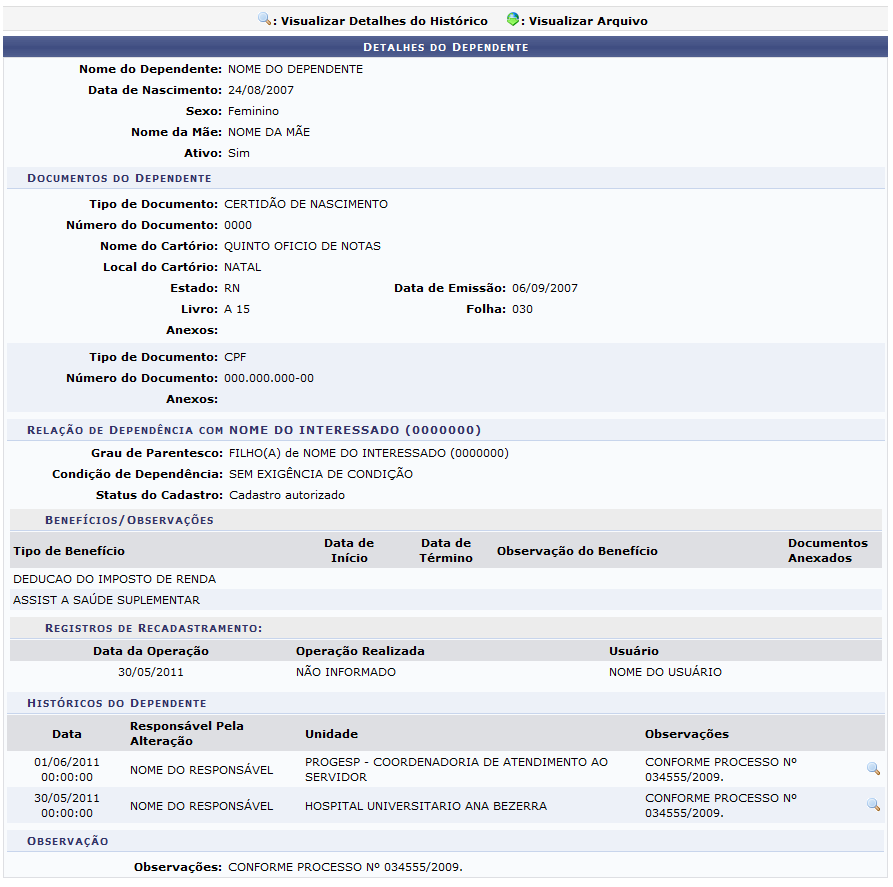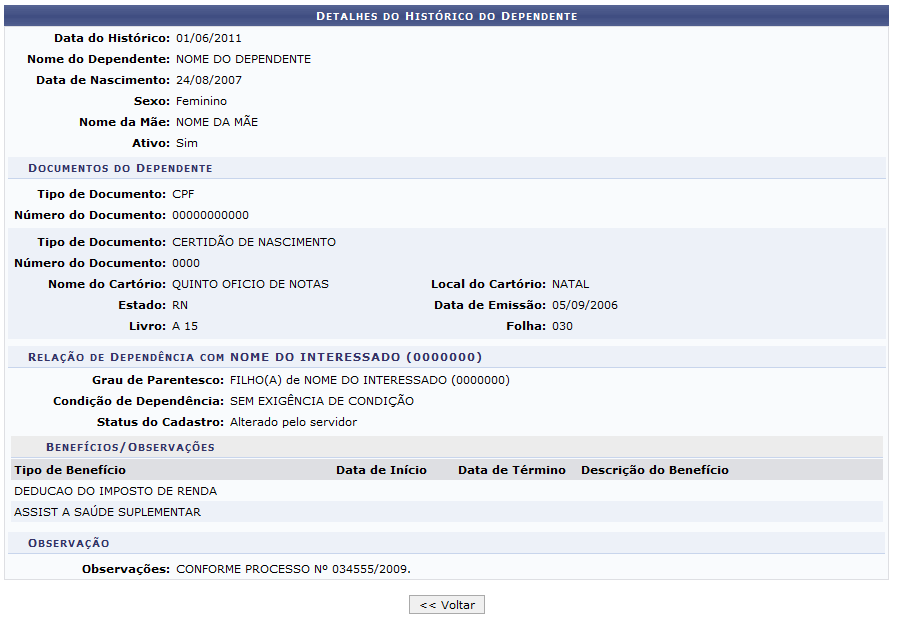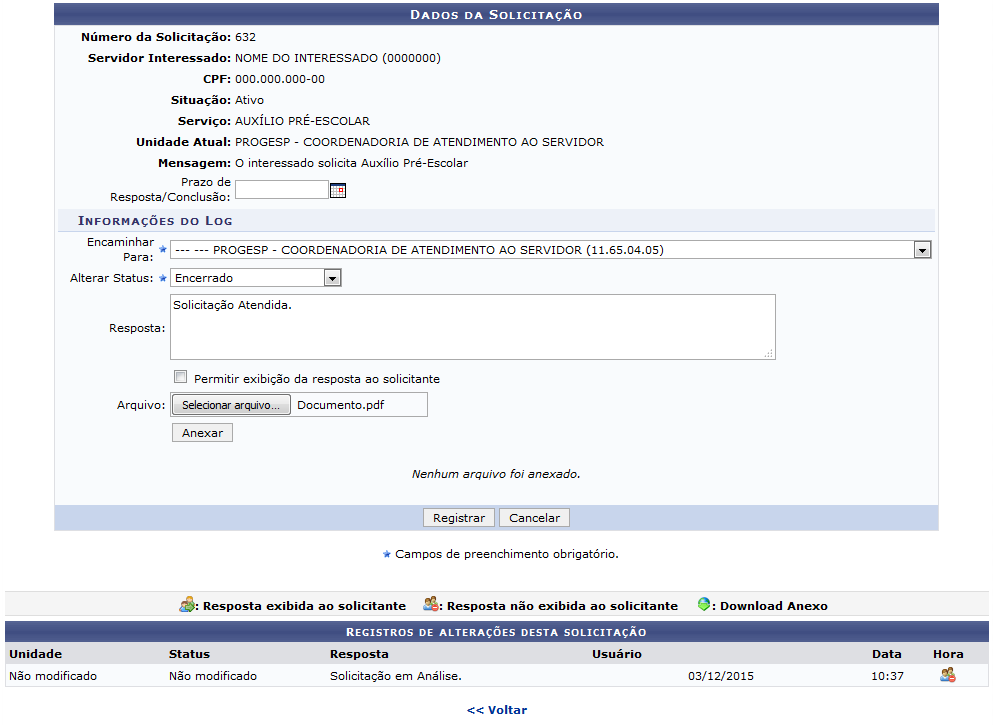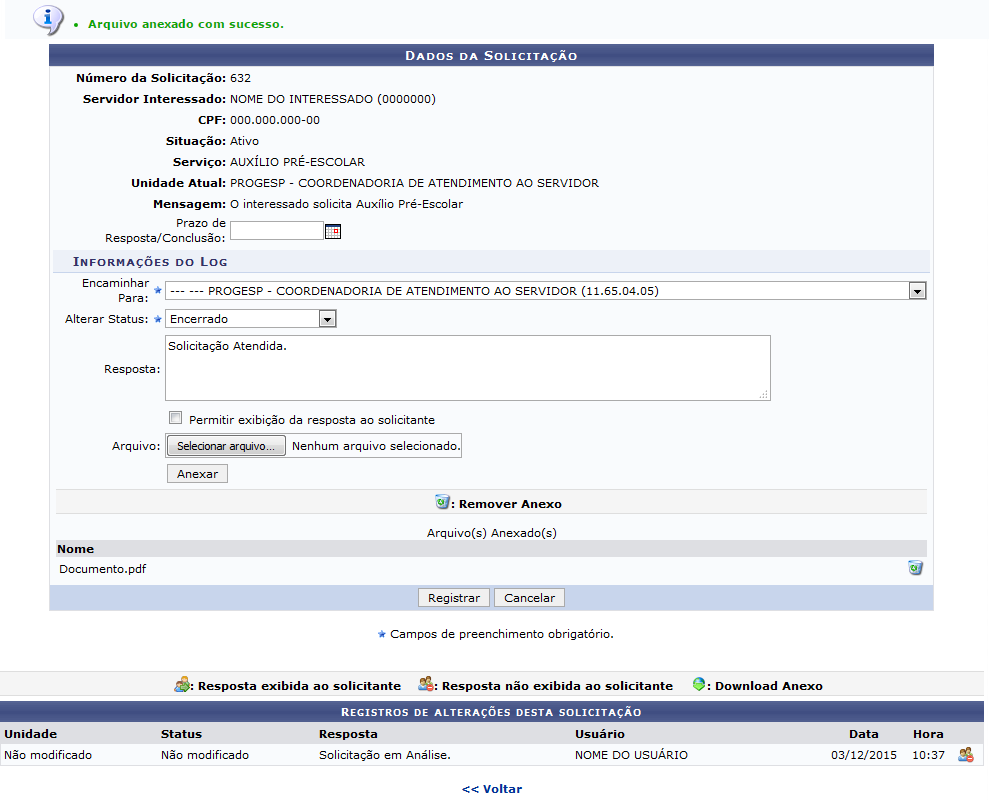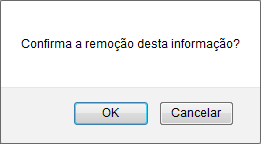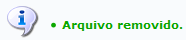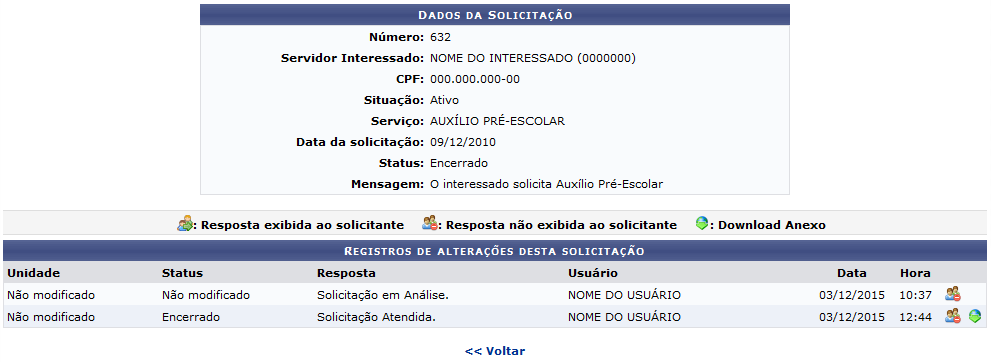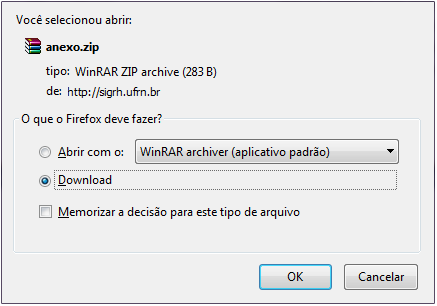Ferramentas do usuário
Tabela de conteúdos
Busca de Solicitações
| Sistema | SIGRH |
| Módulo | Administração de Pessoal |
| Usuários | Gestor do Departamento da Administração de Pessoal |
| Perfil | Gestor DAP; Administrador DAP |
| Última Atualização | ver('', false); |
Esta funcionalidade permite consultar as solicitações para a instituição, realizadas pelos servidores e registradas no próprio sistema.
Para buscar por solicitações cadastradas no sistema, siga um dos seguintes caminhos:
- SIGRH → Módulos → Administração de Pessoal → Auxílios/Solicitações → Solicitações → Solicitações → Busca de Solicitações. (Perfil Gestor DAP)
- SIGRH → Módulos → Atendimento ao Servidor → Serviços → Consulta de Solicitações → Busca de Solicitação. (Perfil Gestor Auto Atendimento)
Será exibida a tela com os dados para pesquisa, conforme a seguir:
Para consultar solicitações específicas, informe um ou mais dos campos a seguir:
- Número da solicitação do servidor;
- Nome ou o número da matrícula no SIAPE do Servidor. Digitadas as três primeiras letras, o sistema disponibilizará uma lista referente ao solicitado, selecione a opção desejada para dá sequência a operação;
- Nome do Pensionista;
- Selecione o Status da solicitação dentre as opções listadas;
- Escolha o Tipo de serviço solicitado;
- Selecione a Unidade da Solicitação na lista apresentada.
Exemplificaremos com a solicitação de Número: 632.
Caso desista da operação, clique em Cancelar e confirme o abandono na caixa de diálogo que será gerada posteriormente. Esta opção será válida para todas as páginas em que for apresentada.
Para retornar ao menu principal do módulo, clique em  . Esta ação será válida para todas as telas em que estiver presente.
. Esta ação será válida para todas as telas em que estiver presente.
Após preencher os campos com os dados desejados, clique em Buscar para realizar a consulta. A Lista de Solicitações da Unidade será exposta:
A partir da Lista de Solicitações da Unidade, será possível Visualizar Dependente do servidor, registrar e Visualizar Log e/ou Imprimir Solicitação. Essas operações serão explicadas em detalhes nos tópicos abaixo, neste mesmo manual.
Visualizar Dependente do Servidor
Para visualizar os detalhes do dependente cadastrado, clique no ícone ![]() . A seguinte página será gerada:
. A seguinte página será gerada:
Caso queira visualizar os Detalhes do Histórico do Dependente do servidor pesquisado, clique neste símbolo ![]() . Na tentativa de esclarecer a operação, no histórico do dependente, a Data: 01/06/2011 será utilizada para explicar a operação.
. Na tentativa de esclarecer a operação, no histórico do dependente, a Data: 01/06/2011 será utilizada para explicar a operação.
O sistema direcionará para a tela abaixo:
Clique em Voltar para retornar à página anterior. Esta opção será a mesma sempre que surgir no sistema.
Registrar Log na Solicitação
Caso queira cadastrar um novo log para a solicitação, clique no ícone
![]() . Uma tela similar a esta será apresentada:
. Uma tela similar a esta será apresentada:
Nesta tela, serão exibidos os campos para o cadastro do log e a lista de Registros de alterações desta solicitação. Para registrar um novo log, preencha os seguintes campos:
- No campo Encaminhar Para, selecione a unidade responsável pela análise da solicitação;
- Em Alterar Status, selecione a situação atual da solicitação;
- Resposta para a solicitação;
- Defina se pretende Permitir exibição da resposta ao solicitante;
- Caso julgue necessário, adicione um Arquivo ao registro clicando em Selecionar arquivo e buscando-o em seu computador.
Exemplificaremos com os respectivos dados:
- Encaminhar Para: PROGESP - COORDENADORIA DE ATENDIMENTO AO SERVIDOR (11.65.04.05);
- Alterar Status: Encerrado;
- Resposta: Solicitação Atendida;
- Arquivo: Documento.pdf.
Caso insira algum arquivo à solicitação, será necessário clicar em Anexar para adicioná-lo ao registro. A página será reconfigurada da seguinte forma, mostrando a mensagem de sucesso da operação de o rol de Arquivo(s) Anexado(s):
Se desejar remover o arquivo anexado, clique no ícone ![]() . A caixa de diálogo, solicitando a confirmação da remoção do documento, será apresentada:
. A caixa de diálogo, solicitando a confirmação da remoção do documento, será apresentada:
Clique em Cancelar caso desista da operação ou em OK para confirmá-la. Optando por confirmar, a seguinte mensagem será disponibilizada no topo da página:
De volta a página com os Dados da Solicitação, clique em Registrar para concluir a operação. A mensagem sucesso da ação será exibida no cume da tela:
Visualizar Log da Solicitação
Clique no ícone
![]() para visualizar o log da solicitação em destaque. A tela abaixo será exibida:
para visualizar o log da solicitação em destaque. A tela abaixo será exibida:
Se desejar visualizar o arquivo anexado, clique no símbolo ![]() e, como consequência, a seguinte janela de confirmação será explicitada:
e, como consequência, a seguinte janela de confirmação será explicitada:
Selecione entre Abrir ou realizar o Download do arquivo e clique em OK para constatar a ação. Para desistir desta operação, clique em Cancelar.
Imprimir Solicitação
De volta a Lista de Solicitações Encontradas, se desejar imprimir a solicitação, clique no ícone ![]() , a página será exibida no seguinte formato:
, a página será exibida no seguinte formato:
Para retornar à página inicial do módulo, clique em  , na parte superior da página.
, na parte superior da página.
Clique em Voltar para retornar à página anterior.
Se desejar imprimir o relatório, clique em ![]() .
.
Bom Trabalho!